เริ่มต้นจัดการแอป Employee Kudos
ทำตามขั้นตอนเพื่อสร้าง ชนิด Kudos แบบกำหนดเอง ผู้ใช้ที่เลือกไม่เข้าร่วม และแปลสตริงแอปพลิเคชันเป็นภาษาท้องถิ่น
สร้างชนิด Kudos แบบกำหนดเอง
หากต้องการเพิ่ม ชนิด หรือ ป้าย Kudos ให้ทำตามขั้นตอนเหล่านี้:
เริ่มต้น แอปการจัดการ Kudos และเลือก ป้าย ภายใต้ การจัดการ
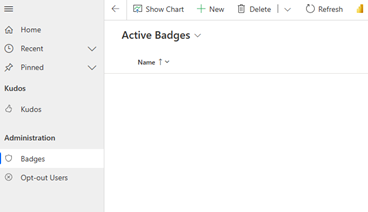
เลือก + ใหม่ บนแถบเครื่องมือด้านบน แล้วกรอกข้อมูล ชื่อ, คำบรรยาย และ เรียงลำดับ สำหรับป้ายใหม่
เลือก บันทึก เมื่อดำเนินการแล้ว คุณจะสามารถเชื่อมโยงรูปภาพกับป้ายได้แล้วตอนนี้ Kudos เป็นประสบการณ์ด้านภาพ ดังนั้นการกำหนดภาพให้กับแต่ละป้ายจึงเป็นเรื่องสำคัญ
ทำซ้ำขั้นตอนจนกว่าคุณจะมี Kudos ทุกชนิดที่คุณต้องการให้ใช้งานในประสบการณ์
ผู้ใช้ที่เลือกไม่เข้าร่วม
หากผู้ใช้ไม่ประสงค์จะเป็นส่วนหนึ่งของโปรแกรม คุณสามารถเพิ่มพวกเขาลงในรายการเลือกไม่เข้าร่วมได้ ในการเพิ่มผู้ใช้ในรายการเลือกไม่เข้าร่วม ให้ทำตามขั้นตอนเหล่านี้:
เริ่มแอป การจัดการ Kudos
เลือก ผู้ใช้ที่เลือกไม่เข้าร่วม ภายใต้ การจัดการ
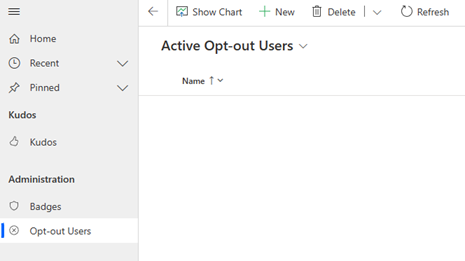
เลือก + ใหม่ บนแถบเครื่องมือด้านบนแล้วกรอกแบบฟอร์ม
เลือก บันทึก
ผู้ใช้ไม่มีสิทธิ์รับ Kudos ในแอปอีกต่อไป และโฟลว์พื้นหลังจะลบ Kudos ก่อนหน้านี้ทั้งหมดที่ผู้ใช้ได้รับ
รองรับภาษาเพิ่มเติม
คุณสามารถแปลสตริงทั้งหมดในแอป Employee Kudos เพื่อรองรับชุดภาษาที่หลากหลายที่อาจมีการใช้ในองค์กรของคุณ แอปมีสตริงเริ่มต้นสำหรับข้อความทั้งหมด แต่ตรวจสอบเพื่อดูว่ามีเวอร์ชันที่แปลแล้วในตาราง การแปลประสบการณ์ของพนักงานเป็นภาษาท้องถิ่น หรือไม่ ตารางนี้รวมอยู่ในโซลูชันพื้นฐานของประสบการณ์พนักงานที่ได้รับการติดตั้งควบคู่ไปกับโซลูชัน Kudos โซลูชันพื้นฐานประสบการณ์พนักงานและโซลูชัน Kudos สามารถเข้าถึงได้พร้อมกันจาก AppSource
คำแนะนำ การนำเข้าข้อมูลการแปลเป็นภาษาท้องถิ่นของ Kudos จะแนะนำคุณตลอดการนำเข้าสตริงการแปลเป็นภาษาอังกฤษทั้งหมดลงในตาราง การแปลประสบการณ์ของพนักงานเป็นภาษาท้องถิ่น คุณยังจะได้รับรายการค่าภาษาอังกฤษทั้งหมด ซึ่งคุณสามารถใช้เป็นข้อมูลอ้างอิงในการแปลเป็นภาษาท้องถิ่นของคุณเป็นภาษาอื่นได้ด้วย
หากต้องการแปลสตริงแอปให้เป็นภาษาที่ต้องการ ผู้ดูแลระบบต้องกำหนดบทบาทความปลอดภัยสำหรับ Employee Experience Localizer ให้กับผู้ใช้ Power Platform เมื่อกำหนดแล้ว ผู้ใช้จะต้องทำตามขั้นตอนต่างๆ เหล่านี้:
ไปที่ แอป Employee Experience Admin
เลือก + สร้าง
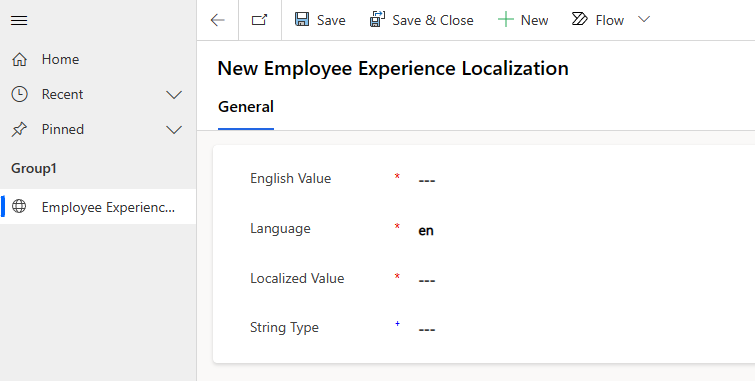
กรอกฟอร์ม
- ค่าภาษาอังกฤษ คือข้อความในแอปที่คุณต้องการแทนที่
- ภาษา คือภาษาที่คุณต้องการระบุค่าเฉพาะที่
- ค่าท้องถิ่น คือข้อความที่แปล
- ประเภทสตริง คือประเภทของสตริงที่คุณกำลังแทนที่ ฟิลด์นี้ไม่จำเป็นต้องใส่
เลือก บันทึกและปิด